在CAD繪圖過程中,如果想要將現有的CAD填充圖案用于新邊界,該如何操作?下面,小編以浩辰CAD軟件為例,給大家分享將現有的CAD填充圖案用于新邊界的方法步驟,一起來看看吧!
在浩辰CAD軟件中可以通過調用HATCHSETBOUNDARY命令來給CAD填充設置新的邊界。該命令可以將之前的填充刪除,然后在新選擇的邊界中生成填充。具體操作步驟如下:
1、用浩辰CAD中打開圖紙文件后,直接在命令行調用HATCHSETBOUNDARY命令。
2、根據命令提示,選擇圖案填充對象。
3、再根據命令行提示,選擇用于新邊界的對象,按回車鍵確認。
4、此時,命令行將提示:是否刪除選定的線條。輸入:N,按回車鍵確認即新的邊界線不被刪除(圖中的白色框線保留)。
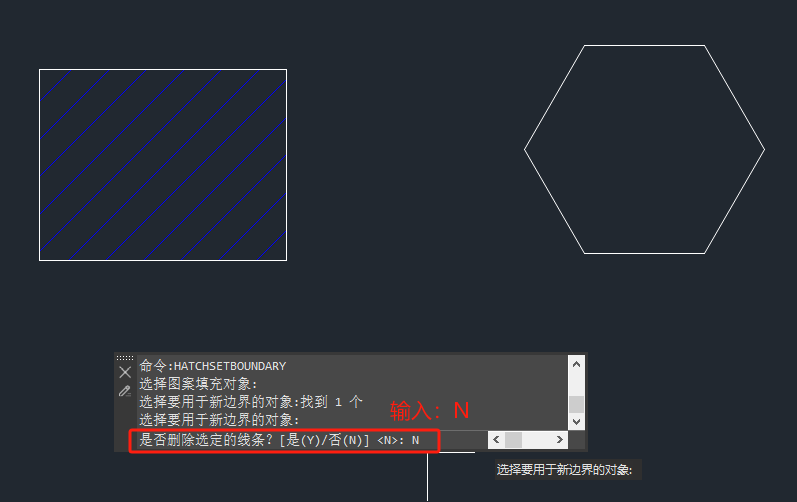
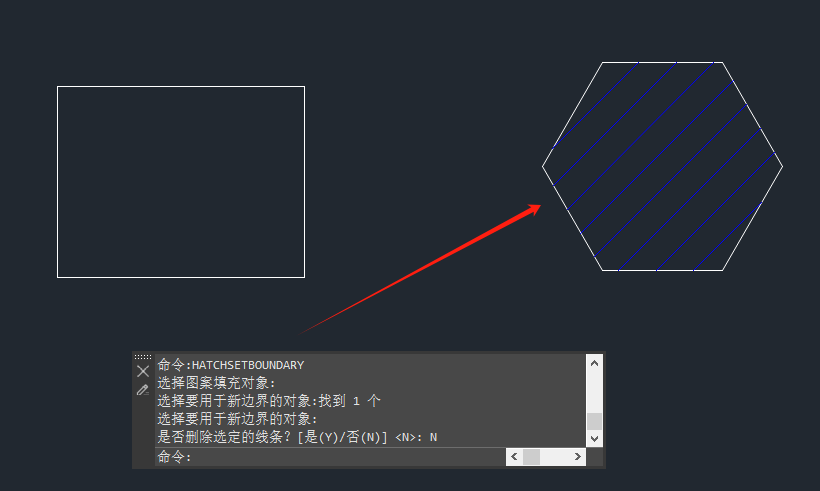
在浩辰CAD軟件中,只需要以上幾個簡單的步驟就可以將現有的CAD填充圖案用于新的邊界了。對此感興趣的設計師朋友們可以關注浩辰CAD官網教程專區,小編會在后續CAD教程文章中給大家分享更多精彩內容哦!

2024-01-11

2024-01-11

2023-12-14

2023-12-08

2023-10-16

2023-10-16

2023-07-12

2023-07-11

2023-07-04

2023-06-07

2023-03-27

2022-11-10
